Summarum :
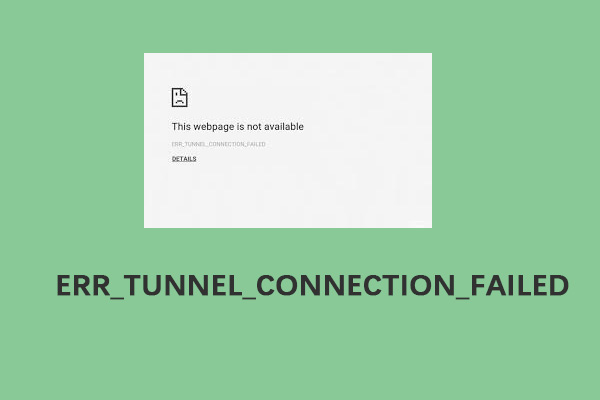
En af fejlene for Google Chrome-webbrowseren er ERR_TUNNEL_CONNECTION_FAILED. Denne fejl kan opstå for alle, der surfer på nettet. Hvis du finder metoderne til at slippe af med fejlen, vil dette indlæg fra MiniTool vise dig, hvordan du gør det.
ERR_TUNNEL_CONNECTION_FAILED
En VPN- eller proxyserver fjerner header-data fra en brugers forespørgsel til et websted for at beskytte eller skjule din identitet. I de fleste tilfælde vil dette ikke forårsage nogen problemer, og du kan oprette forbindelse til webstedet uden problemer.
I nogle tilfælde kan de forventede og leverede data imidlertid afvige fra hinanden, og fejlmeddelelsen ERR_TUNNEL_CONNECTION FAILED vises. Her er nogle af årsagerne til denne fejl:
1. Forkert konfiguration af webstedsdomæne.
2. Modstridende browserdata.
3. Problemer med DNS-forbindelse.
4. Proxyindstillingerne er forkert indtastet.
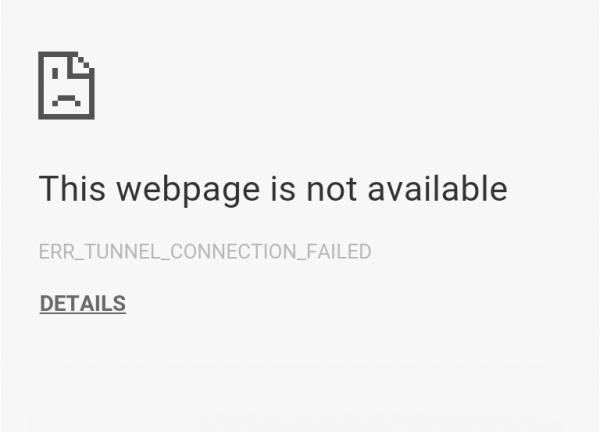
Sådan løser du “ERR_TUNNEL_CONNECTION_FAILED”-fejlen
Derpå vil jeg introducere, hvordan du løser “ERR_TUNNEL_CONNECTION_FAILED”-fejlen.
Fix 1: Opsætning af automatisk detektering af forbindelsesindstillingerne
Den første løsning for dig er at opsætte automatisk detektere forbindelsesindstillingerne. Trinene er som følger:
Strin 1: Skriv Internetindstillinger i søgefeltet for at åbne det. Naviger derefter til fanen Forbindelser.
Stræk 2: Under afsnittet LAN-indstillinger (Local Area Network) skal du klikke på knappen LAN-indstillinger.
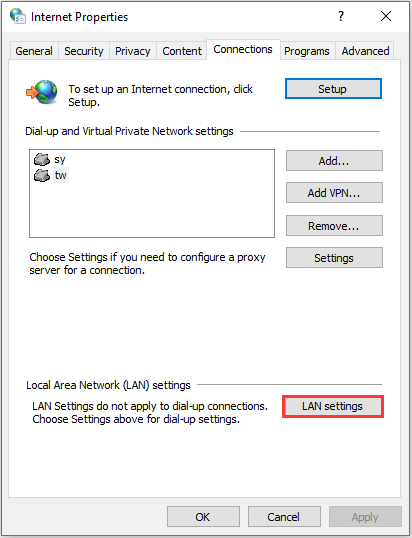
Stræk 3: Fjern derefter markeringen i feltet Brug en proxyserver til dit LAN (Disse indstillinger gælder ikke for opkalds- eller VPN-forbindelser).
Stræk 4: Klik på OK, og genstart derefter computeren for at foretage ændringerne.
Fix 2: Du kan også prøve at skylle DNS-resolver-cachen for at rette ERR_TUNNEL_CONNECTION_FAILED Chrome. Dette indlæg – Sådan spules DNS Resolver Cache i Windows 10/8.1/7 kan være det, du har brug for. Fix 3: Brug en VPN-forbindelse
Din computers login til netværket blokerer måske din adgang til webstedet. Så for at løse dette kan du prøve disse VPN-forbindelsesudvidelser fra Google Chrome-udvidelsesbutikken online og kontrollere, om du kan få adgang til webstedet normalt.
Fix 4: Ryd browserdata
I nogle tilfælde kan den beskadigede Chrome-cache forårsage fejlen. Så du kan prøve at rydde den for at rette fejlen. Her er en vejledning nedenfor til dig.
Stræk 1: På Chrome-siden skal du trykke på tasterne Ctrl + Shift + Delete på samme tid for at åbne vinduet Ryd browserdata.
Stræk 2: Gå til fanen Avanceret, og vælg Al tid fra rullemenuen.
Stræk 3: Markér afkrydsningsfelterne Browsinghistorik, Downloadhistorik, Cookies og andre webstedsdata og Cachelagrede billeder og filer.
Stræk 4: Klik på knappen Ryd data for at anvende denne ændring.
Åbn nu din Google Chrome igen, og tjek, om problemet er løst eller ej.
Fix 5: Fjern konfliktende browserudvidelser
Udvidelser og værktøjslinjer, der er installeret i din browser, er sandsynligvis i konflikt med indlæsningen af dit websted. Så du skal fjerne eller deaktivere disse udvidelser og værktøjslinjer for at løse “ERR_TUNNEL_CONNECTION_FAILED”-fejlen.
Fix 6: Nulstil Google Chrome-browseren
Hvis alle ovenstående løsninger ikke virker, kan du prøve at nulstille Google Chrome-browseren for at løse fejlen “ERR_TUNNEL_CONNECTION_FAILED”. Her er hvordan du gør det:
Stræk 1: Åbn Google Chrome, og klik derefter på knappen Tilpas og styr Google Chrome.
Stræk 2: Klik på Indstillinger i øverste højre hjørne af hovedsiden for at åbne øjebliksbilledet.
Stræk 3: Udvid fanen Indstillinger, og klik på Avanceret for at åbne rullemenuen.
Stræk 4: Naviger til fanen System i rullemenuen, og slå indstillingen Brug hardwareacceleration, når den er tilgængelig fra.
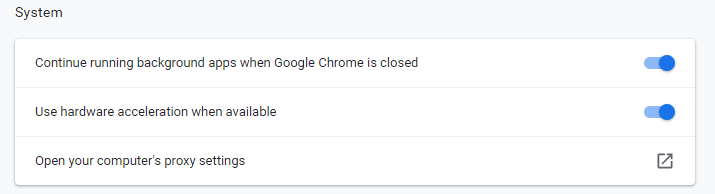
Opstart herefter Google Chrome igen, og se, om ERR_TUNNEL_CONNECTION_FAILED stadig eksisterer.

Hvordan løser man Err_Cache_Miss fejl i Google Chrome? Tjek de 6 tips (med trin-for-trin guide) i dette indlæg.
Slutord
Sammenfattende har dette indlæg introduceret, hvad der forårsager ERR_TUNNEL_CONNECTION FAILED fejlen og har også vist 6 måder at rette denne fejl på. Hvis du er stødt på den samme fejl, kan du prøve disse løsninger.